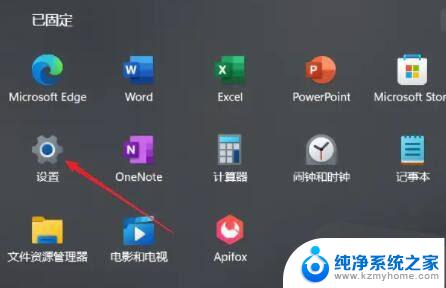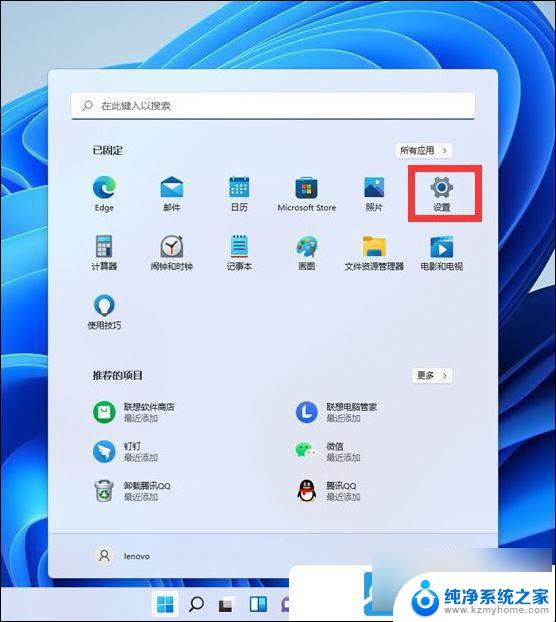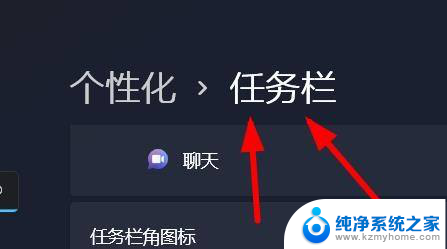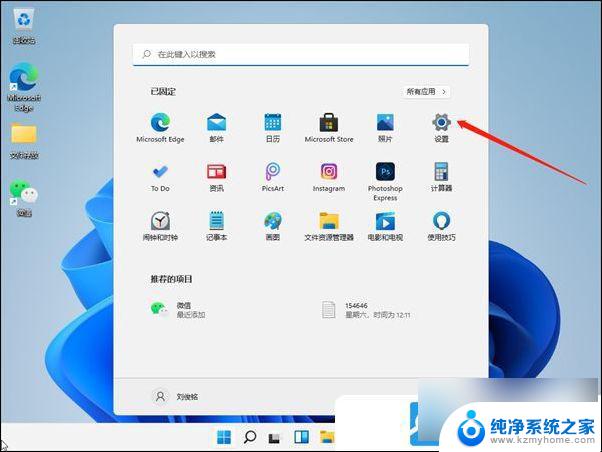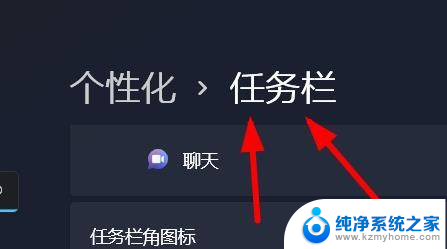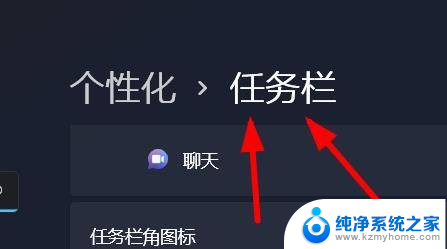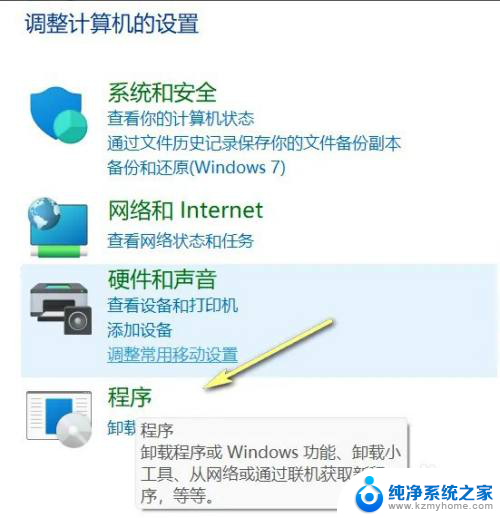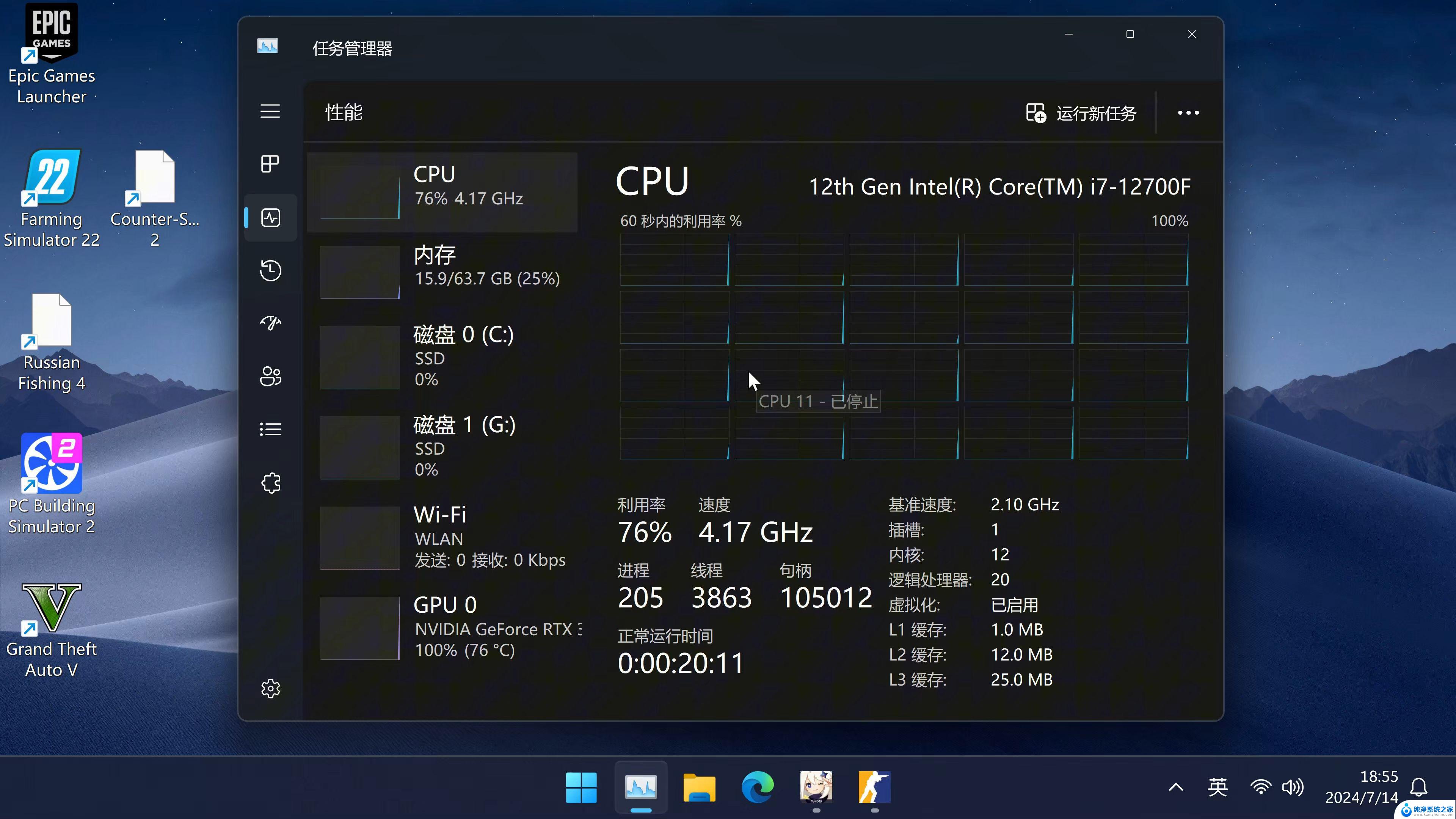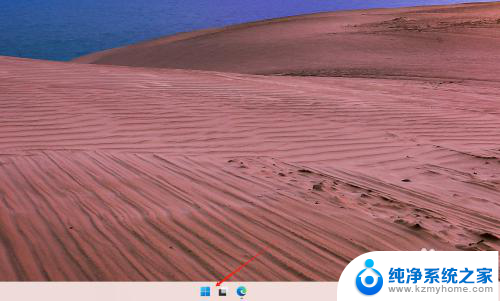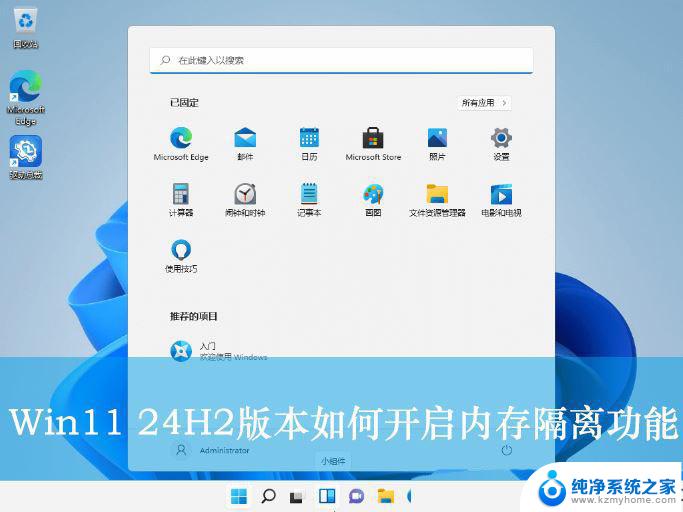虚拟内存哪里设置win11 win11虚拟内存大小设置
更新时间:2024-11-06 14:03:24作者:jiang
在使用Windows 11操作系统时,虚拟内存的设置是一个重要的考虑因素,虚拟内存是一种通过将计算机硬盘空间用作辅助内存的技术,可以帮助我们在运行大型程序或多任务处理时提升系统性能。在Windows 11中,我们可以根据自己的需求来设置虚拟内存的大小。通过适当地设置虚拟内存大小,我们可以有效地平衡系统的运行速度和硬盘空间的利用率。了解如何在Windows 11中设置虚拟内存大小是非常重要的。接下来我们将探讨在Windows 11中如何进行虚拟内存的设置以及注意事项。
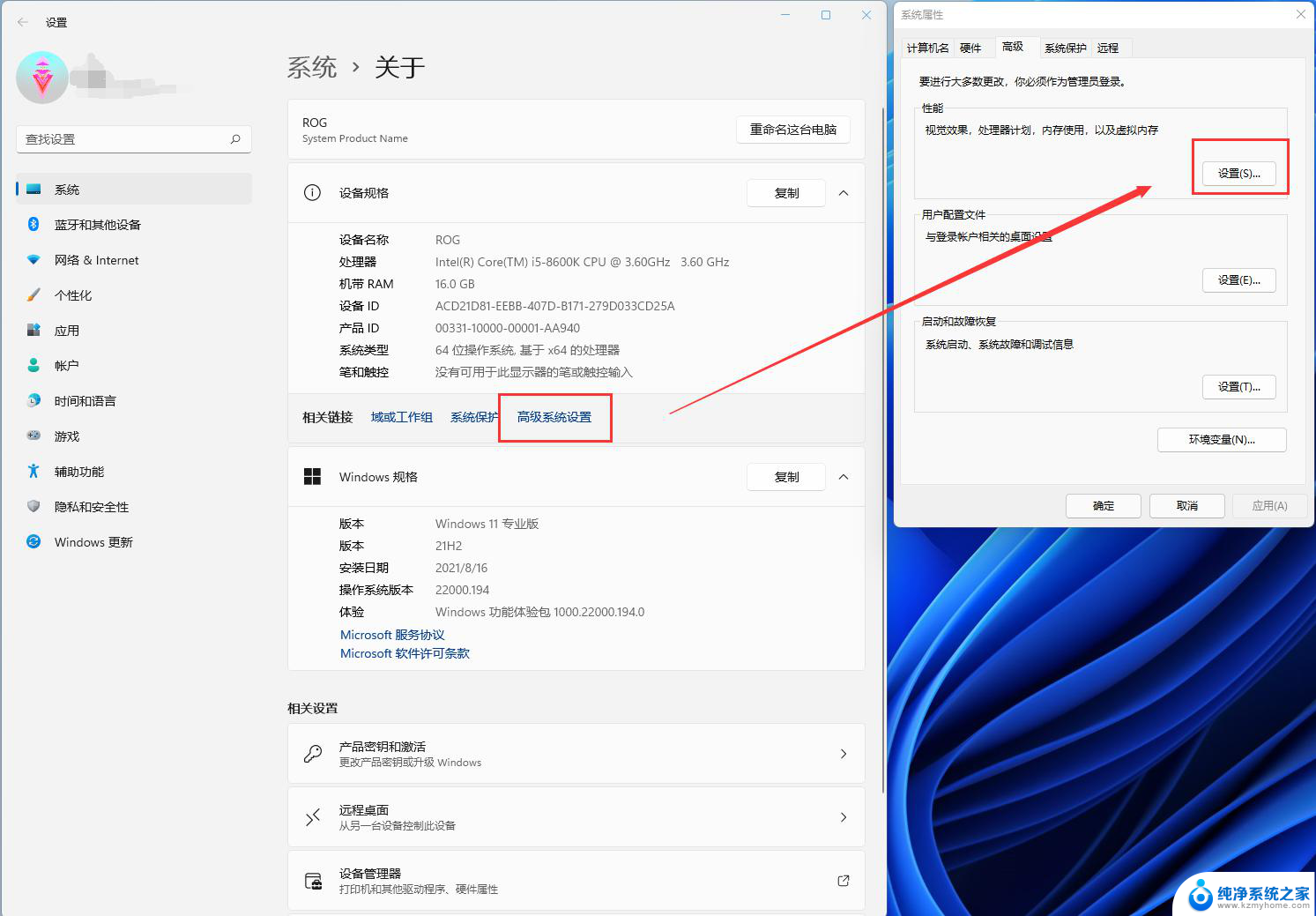
win11虚拟内存设置方法
1、首先按下键盘“win”按键,然后点击进入“设置”
2、接着在右侧系统设置下方选择“关于”
3、然后在关于中找到相关链接中的“高级系统设置”
4、然后在其中的性能处点击“设置”
5、接着在其中找到虚拟内存,点击下方的“更改”就可以设置虚拟内存了
以上就是虚拟内存哪里设置win11的全部内容,还有不清楚的用户就可以参考一下小编的步骤进行操作,希望能够对大家有所帮助。